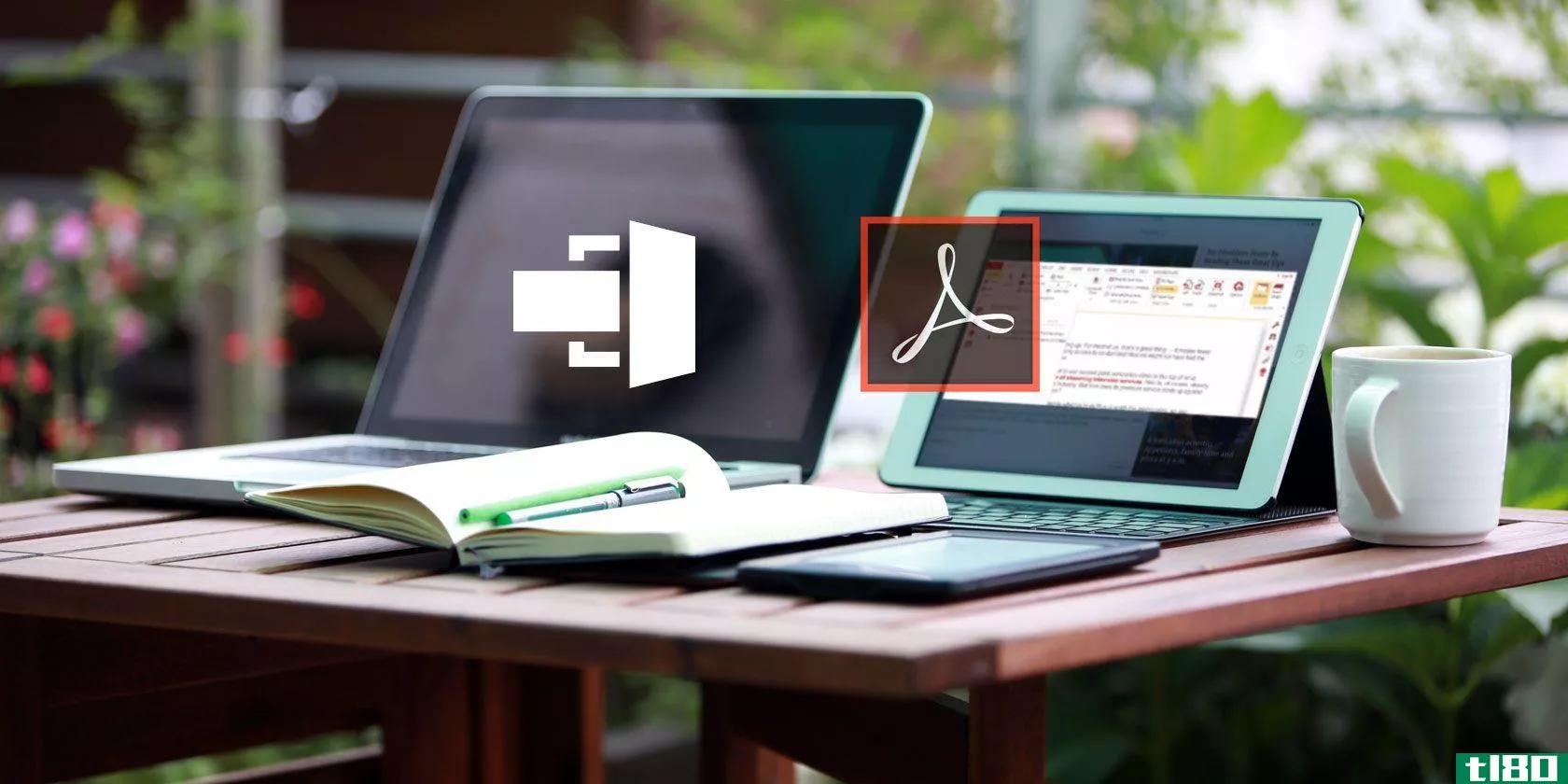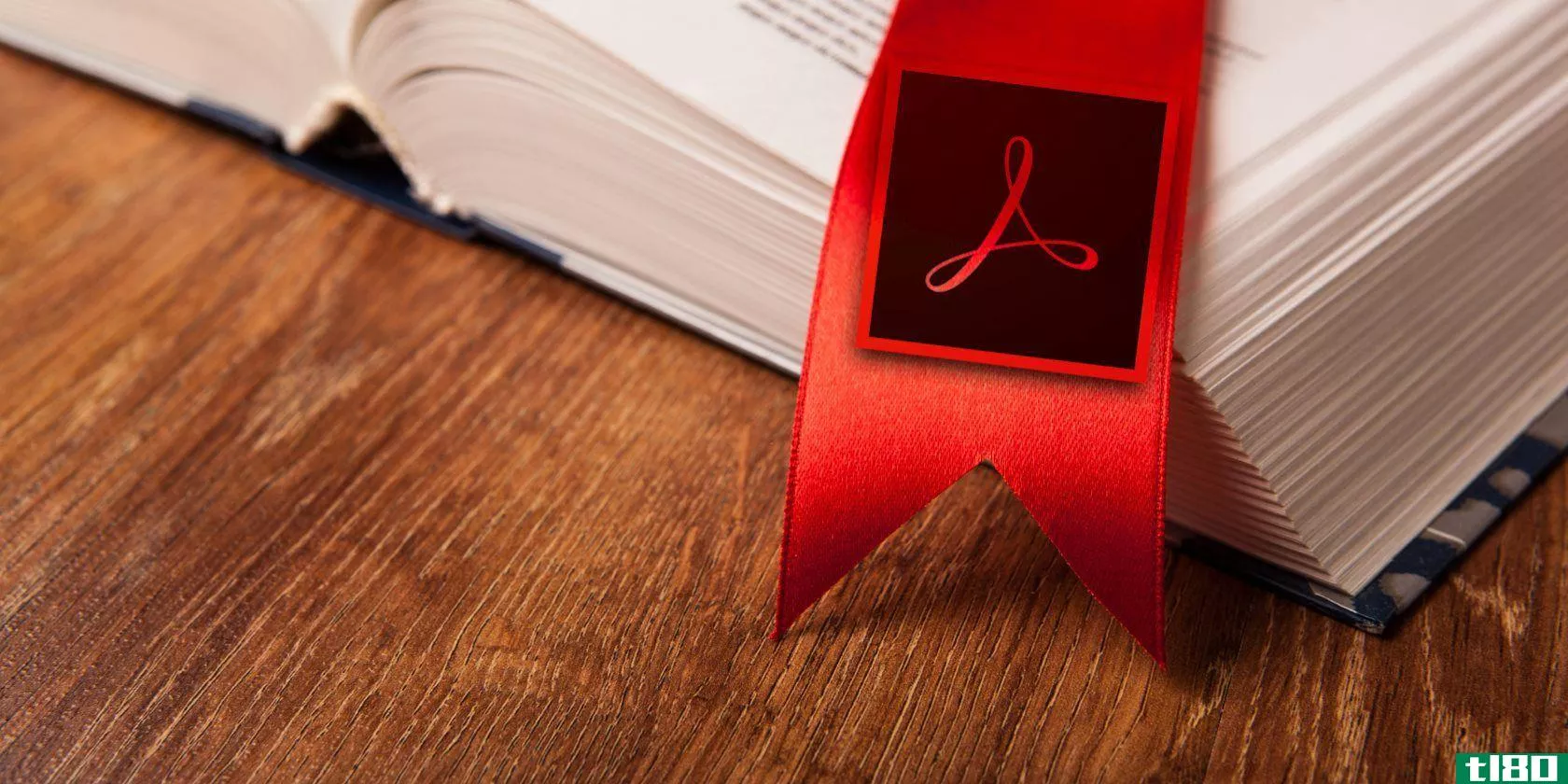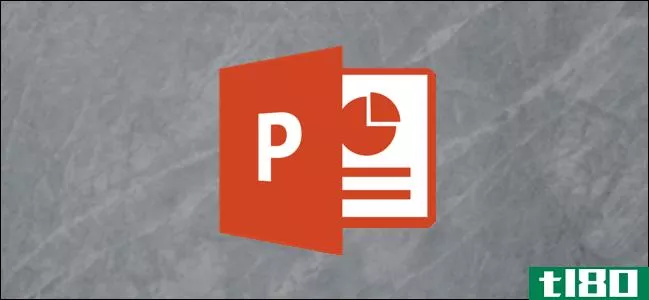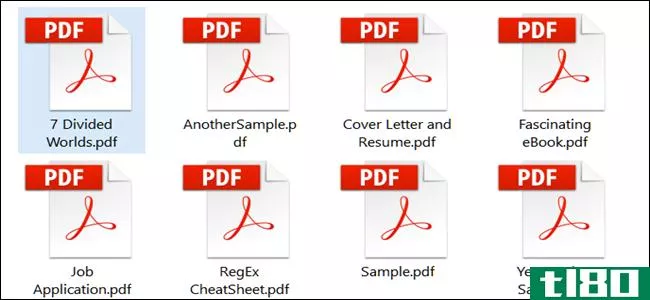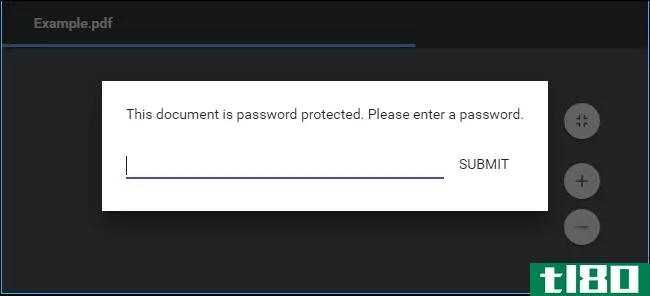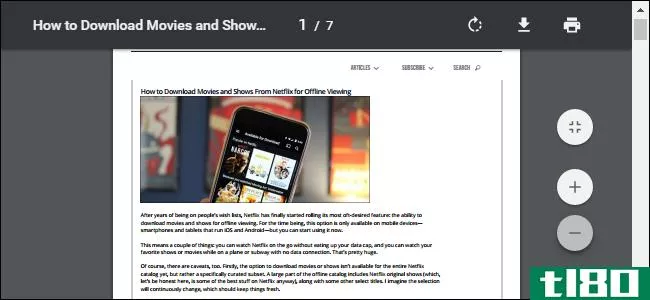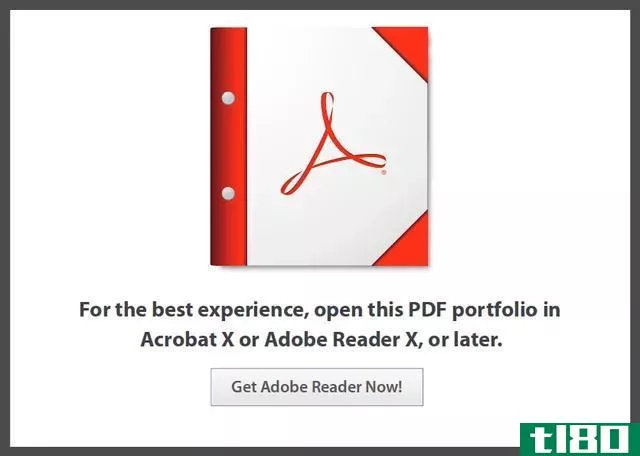使用这些适用于windows和mac的adobe acrobat快捷方式掌握PDF
是否希望对联机文档进行更多控制?
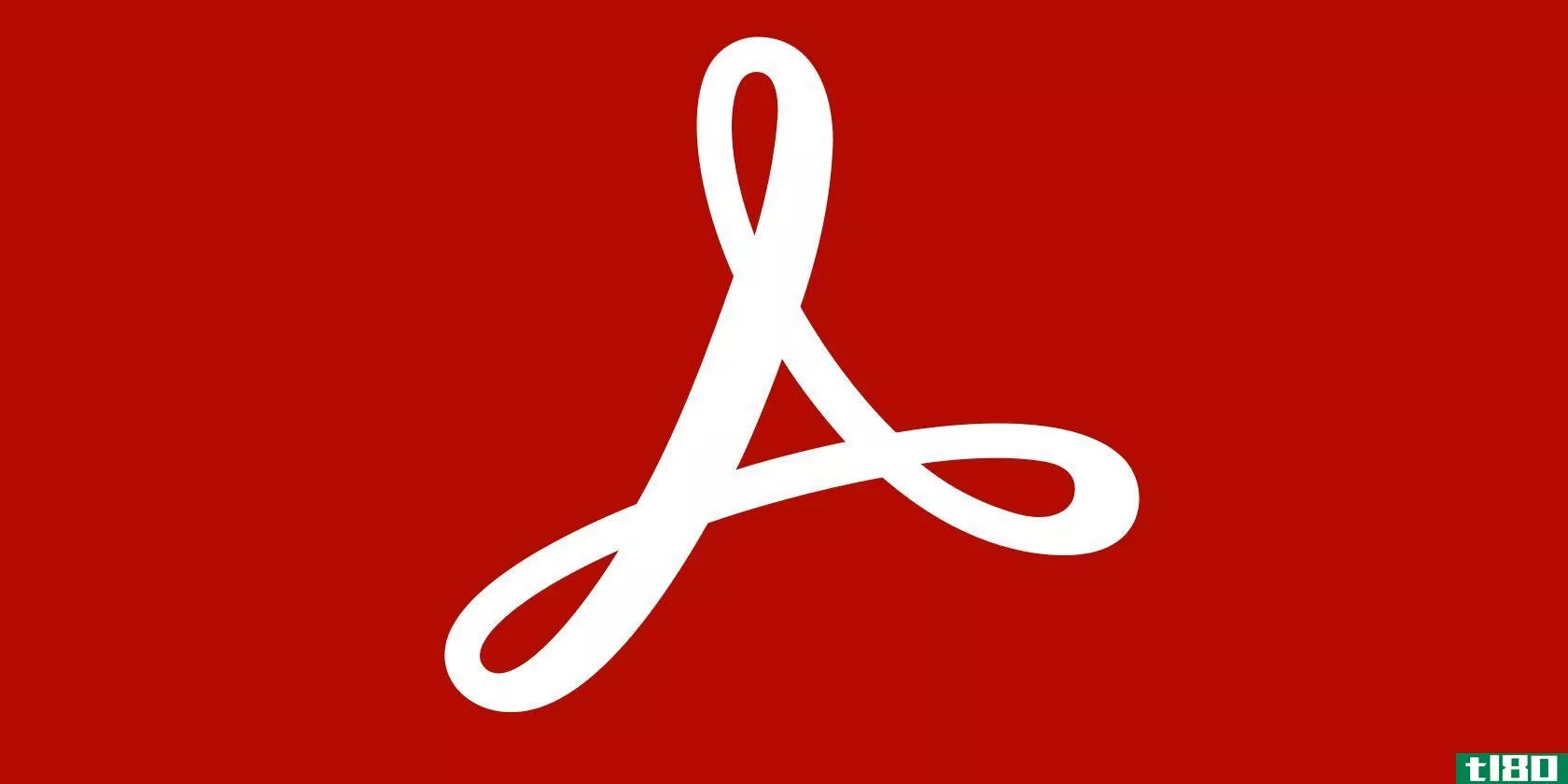
对于许多人来说,adobeacrobatreader仍然是默认的PDF查看器。然而,这个软件不仅仅是显示文档。它还包括签名、评论或打印PDF的选项。
为了快速浏览adobeacrobatforpdfs的完整产品,我们将最有用的快捷方式编译成了备忘单。
在使用这些快捷键之前,如果要使用单键快捷键,则需要启用它们。打开Acrobat Reader's Preferences,转到categories下的General,然后选择Use single key accelerators to access tools。
免费下载:此备忘单可从我们的发行合作伙伴TradePub下载PDF格式。您必须填写一个简短的表格才能第一次使用它。下载Adobe Acrobat Windows和Mac快捷方式备忘单。
用于windows和mac的adobe acrobat reader快捷方式
| Shortcut (Win) | Shortcut (Mac) | Action |
|---|---|---|
| 选择工具 | ||
| 小时 | 小时 | 手动工具 |
| 五 | 五 | 选择工具 |
| Z轴 | Z轴 | 天棚缩放工具 |
| 班次 | 班次 | 临时选择“动态缩放”(当选择“选框缩放工具”(Marquee Zoom tool)时) |
| Ctrl键 | 期权 | 临时选择“缩小”(当选择“选框缩放工具”(Marquee zoom tool)时) |
| Ctrl+空格键 | Cmd+空格键 | 临时选择“放大”(选中“选框缩放工具”(Marquee zoom tool)时) |
| Shift+Z键 | Shift+Z键 | 循环缩放工具(选框、动态、放大) |
| S码 | S码 | 便签工具 |
| K公司 | K公司 | 冲压工具 |
| U型 | U型 | 当前突出显示工具 |
| Shift+U键 | Shift+U键 | 循环突出显示工具(高亮显示、下划线文本、删除文本) |
| D级 | D级 | 当前图形标记工具 |
| Shift+D键 | Shift+D键 | 循环绘图标记工具(云、箭头、线、矩形、椭圆、多边形线、多边形、铅笔、橡皮擦) |
| 问 | 问 | 云工具 |
| 十 | 十 | 文本框工具 |
| 日本 | 日本 | 出示印章/附加工具 |
| Shift+J键 | Shift+J键 | 循环印章,附加文件,录制音频评论 |
| 评论 | ||
| 标签 | 标签 | 移到下一个注释或窗体字段 |
| Shift+Tab键 | Shift+Tab键 | 移到上一个注释或窗体字段 |
| Shift+K键 | Shift+K键 | 在注释列表中添加复选标记(对于选定的注释) |
| 输入 | 返回 | 打开弹出式便笺进行重点评论 |
| 右 | 右 | 重点回复评论 |
| 电子稳定控制系统 | 电子稳定控制系统 | 关闭或退出带焦点注释的弹出/文本字段 |
| 导航和可读性 | ||
| 向下翻页或输入 | 向下翻页或返回 | 下一屏幕 |
| 向上翻页或Shift+Enter | 向上翻页或Shift+Return | 上一屏幕 |
| 结束或Shift+Ctrl+向下箭头 | 结束或Shift+Cmd+向下箭头 | 最后一页 |
| 主页或Shift+Ctrl+Up箭头 | 主页或Shift+Cmd+向上箭头 | 第一页 |
| 右箭头或Ctrl+向下翻页 | 向右箭头或Cmd+向下翻页 | 下一页 |
| 向左箭头或Ctrl+Page Up | 向左箭头或Cmd+向上翻页 | 上一页 |
| Shift+Ctrl+N组合键 | Shift+Cmd+N键 | 转到第页 |
| 向上箭头 | 向上箭头 | 向上滚动 |
| 向下箭头 | 向下箭头 | 向下滚动 |
| Ctrl+等号 | Cmd+等号 | 放大 |
| Ctrl+连字符 | Cmd+连字符 | 缩小 |
| Ctrl+F键 | 命令行+F | 查找(文档中) |
| F3或Ctrl+G | 命令行+G | 移动到下一个搜索结果 |
| Shift+F3或Ctrl+Shift+G | Shift+Cmd+G键 | 转到上一个搜索结果 |
| 可达性 | ||
| Shift+Ctrl+5 | Shift+Cmd+5键 | 更改文档的读取设置 |
| Shift+Ctrl+Y组合键 | Shift+Cmd+Y键 | 激活/停用大声读出 |
| Shift+Ctrl+V组合键 | Shift+Cmd+V键 | 仅读取当前页 |
| Shift+Ctrl+B组合键 | Shift+Cmd+B键 | 从当前页读取到文档结尾 |
| Shift+Ctrl+C组合键 | Shift+Cmd+C键 | 暂停大声朗读 |
| Shift+Ctrl+E组合键 | Shift+Cmd+E键 | 别大声朗读了 |
使用adobeacrobatreader满足您所有的电子文档需求
虽然可移植文档格式(PDF)已经具备了固有的优势,但正确的软件可以发挥所有的作用。
使用Adobe Acrobat的这些快捷方式,您可以访问工具、探索辅助功能选项并更快地导航。所有这些都可以提高您的工作效率,因此更容易与未来的电子文档进行交互。
- 发表于 2021-03-27 02:51
- 阅读 ( 196 )
- 分类:互联网
你可能感兴趣的文章
一个免费的pdf编辑器足够好吗?adobe acrobat pro dc与pdfescape之比较
Adobe Acrobat Pro DC是该品牌最新的PDF编辑器。 ...
- 发布于 2021-03-12 11:21
- 阅读 ( 233 )
adobe acrobat pro dc管理PDF迷你指南
adobeacrobatprodc是一个管理PDF文件的包罗万象的解决方案。与Adobe的所有产品一样,它包含了全面的功能,这在一开始可能会让人不知所措。我们将用这个专业工具帮助您完成第一步。 ...
- 发布于 2021-03-12 12:02
- 阅读 ( 238 )
如何在adobe reader中为pdf文档中的页面添加书签
免费Adobe Acrobat Reader DC具有强大的排版引擎、对3D内容的支持以及连接Adobe文档云的桥梁。您还可以通过Adobe Document cloud服务获得2GB的免费云存储。 ...
- 发布于 2021-03-12 15:01
- 阅读 ( 665 )
什么是pdf文件?为什么我们仍然依赖它们?
... PDF花了一段时间才开始使用。adobeacrobat不容易掌握,PDFs没有今天的所有集成功能,使用拨号下载一个大的PDF速度非常慢。几年后,Adobe免费发布了Adobe Reader,PDF最终击败了几个竞争对手,成为固定文档的...
- 发布于 2021-03-13 20:51
- 阅读 ( 216 )
在任何地方编辑pdf文件的7个最佳工具
... 2adobe acrobat pro(windows、mac、android、ios) ...
- 发布于 2021-03-30 14:07
- 阅读 ( 302 )
如何将pdf文件转换为powerpoint
...作,也可以使用许多可用的联机转换器之一。 使用adobe acrobat dc将pdf文件转换为powerpoint adobeacrobat有几个不同的处理PDF文件的软件选项,可以从Acrobat标准DC和Acrobat Pro DC中选择。标准版本仅适用于Windows,而pro版本同时适用于Window...
- 发布于 2021-04-02 09:31
- 阅读 ( 175 )
什么是pdf文件(如何打开)?
...有相当多的应用程序可以打开PDF。网络浏览器、Adobe官方Acrobat Reader、第三方应用程序,甚至文字处理应用程序。 查看pdf的最简单方法:使用web浏览器 如果您正在阅读本文,那么您使用的web浏览器很可能能够查看PDF文件,而在m...
- 发布于 2021-04-05 02:13
- 阅读 ( 234 )